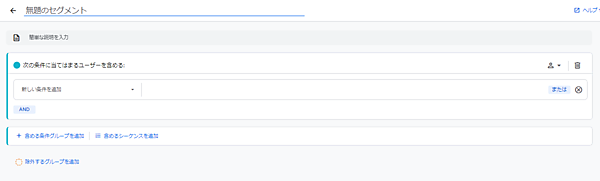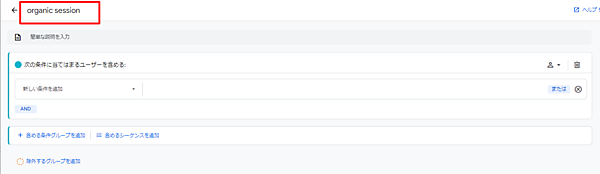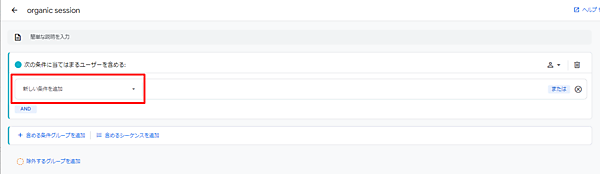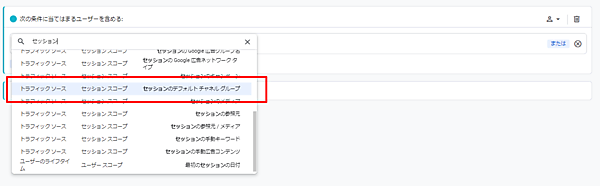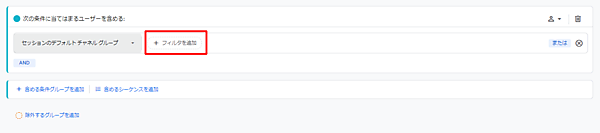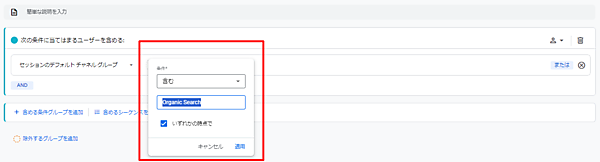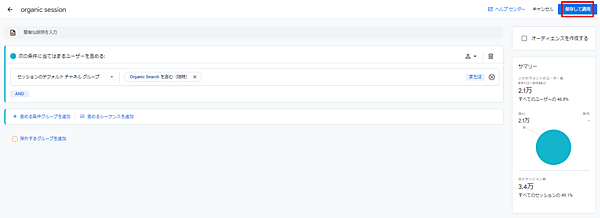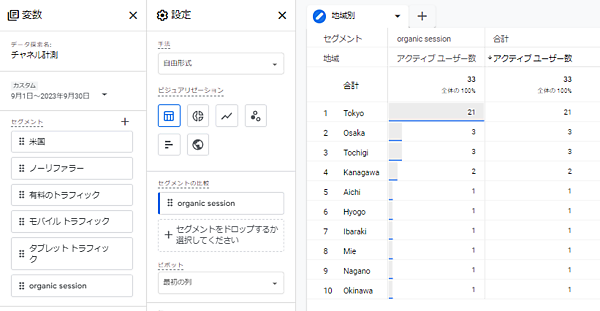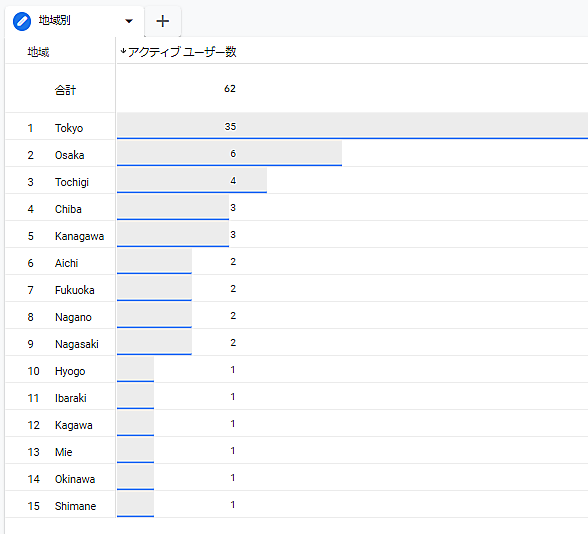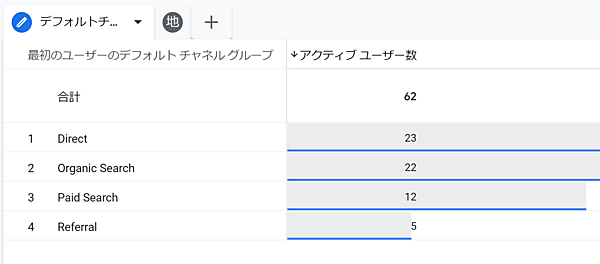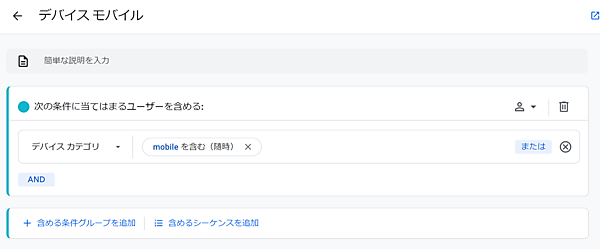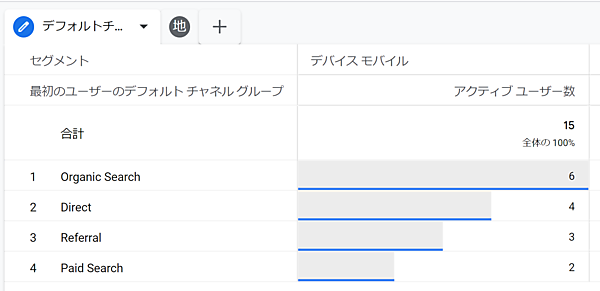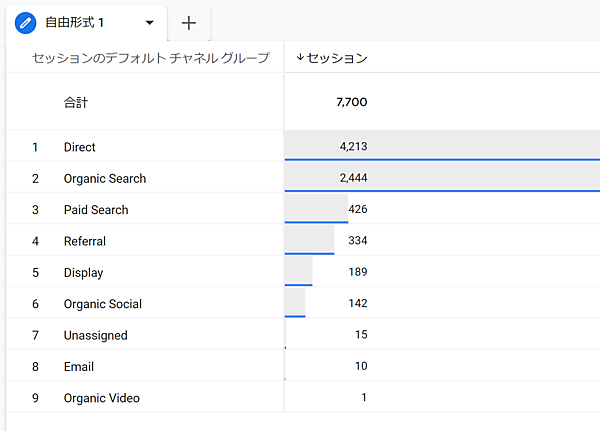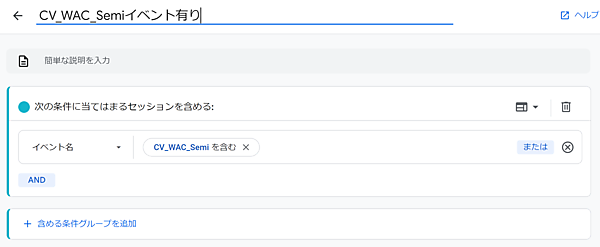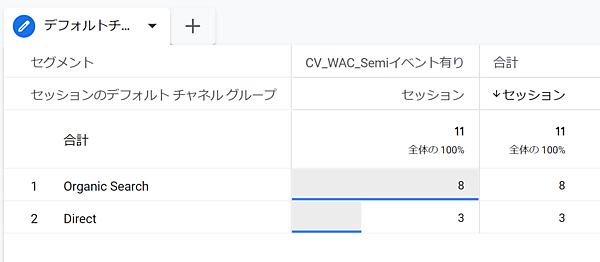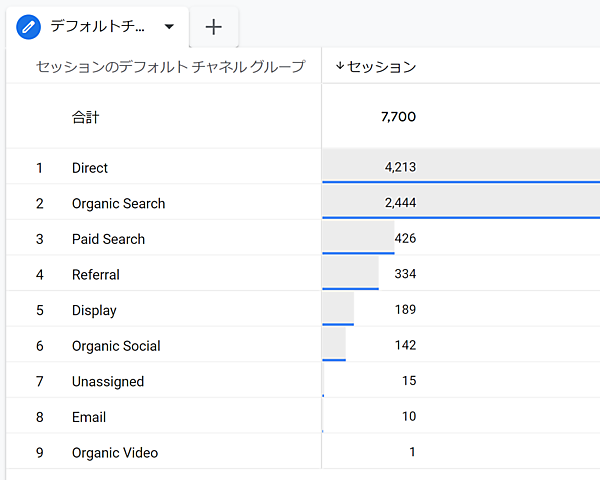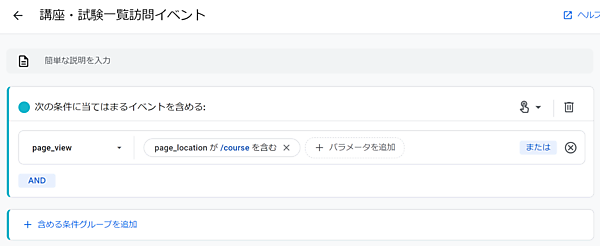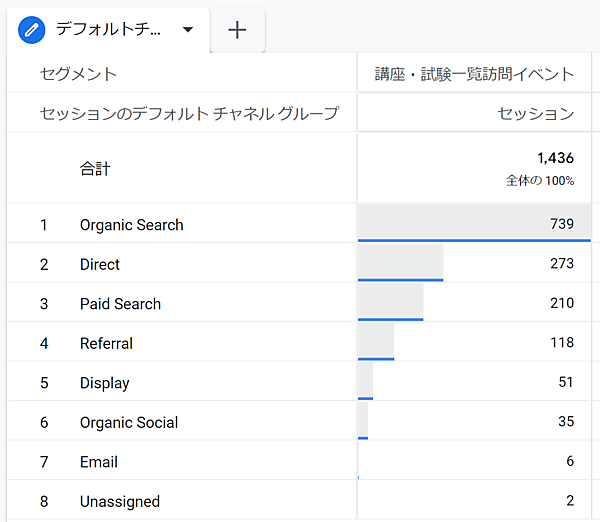【この連載について】
この連載では、「1週間でGoogleアナリティクス4の基礎が学べる本」を執筆されているウェブ解析士のみなさん(GA4アベンジャーズ)を中心に、初心者が引っかかりがちな疑問・トラブル解決の基礎知識から、知っておきたい役立ちノウハウ、解析の設定事例、個々の機能解説、最新のホットな話題までをお届けします。
今回は、ウェブ解析士マスター、UI/UXコンサルタント、アドプランナーと多彩な顔を持つ阿部大和さんによる解説です。
【今回のポイント】
- カスタムセグメントとは、データ探索ツールで任意の条件を指定することにより条件に一致したデータが取得できる機能。
- カスタムセグメントには「ユーザー・セッション・イベント」の3タイプがある。
- (1)ユーザーセグメント:サイトやサービスによってユーザー属性を把握
- (2)セッションセグメント:特定のセッションに基づいたデータ抽出
- (3)イベントセグメント:特定のイベント軸で分析
 阿部
阿部GA4には、探索レポートにおいて任意の条件を指定してデータを抽出する「カスタムセグメント」という機能があります。そのカスタムセグメントでは、ユーザー・セッション・イベントと3つのカスタムセグメントのタイプで条件指定できます。
条件指定によって抽出されるデータが大きく異なりますので、使い方をマスターしましょう
カスタムセグメントとは
カスタムセグメントとは、データ探索ツールで任意の条件を指定することにより条件に一致したデータが取得できる機能です。
すべてのユーザーのうち、特定の地域や特定の商品を購入したユーザーなどのデータ抽出に活用できます。通常のレポート、データ探索よりも深掘り分析を行うときに重宝されるツールです。
カスタムセグメントにおける3つのタイプ
ユーザーセグメント
ユーザーセグメントでは、その名のとおり、サイトやアプリに訪問したユーザーを軸にデータ抽出の条件が指定できます。
コンバージョンしたユーザー、商品を購入した、カートに追加したユーザーなどのデータ抽出に役立ちます。
セッションセグメント
セッションセグメントでは、サイトやアプリに訪問したセッションを軸にデータ抽出の条件が指定できます。
特定の広告を経由して訪問した、特定のチャンネルを訪問した、特定のページを訪問したセッションなどのデータ抽出に役立ちます。
イベントセグメント
イベントセグメントでは、サイトやアプリに訪問後、特定のイベントアクション計測がされたデータ抽出の条件が指定できます。
ページビューや商品のお気に入り登録といったあらかじめ指定しておいたイベントアクションのデータ抽出に役立ちます。
セグメントの設定方法
すべてのカスタムセグメントにおいて、セグメントの設定方法はほぼ同じです。ここではユーザーセグメントを例に、セグメントの作成方法を説明します。
今回は「自然検索アクセス」のデータ抽出セグメントを作成してみます。探索レポートでは、ディメンションを地域、指標は「アクティブユーザー」「セッション」「イベント」で設定しています。
(1)セグメントの「+」アイコンをクリック
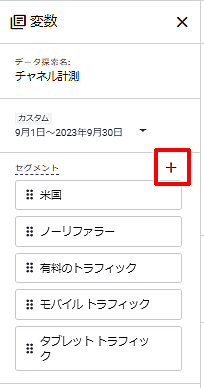
(2)「ユーザーセグメント」をクリック
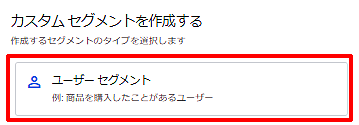
(3)セグメントの設定画面が開きます
(4)「無題のセグメント」欄を選択し設定名を入力(今回は「organic session」)
(5)「新しい条件を追加」を選択
(6)「セッション」>「セッションのデフォルトチャンネルグループ」を選択
(7)「フィルタを追加」を選択
(8)条件「含む」を選択、下部入力欄に「Organic Search」と入力し、「適用」をクリック
(9)右上の「保存して適用」をクリック
(10)セグメント設定が完了し、セグメント欄とセグメントの比較欄に設定情報が反映される
セグメントの設定前と比較すると数値に変化が起きており、「全体のアクセスのうち、自然検索でアクセスしたユーザーのみのアクティブユーザー数」が抽出されたことがわかります。このように、全体の数値から特定のユーザーの数値を抽出することがセグメントでは可能です。
ユーザーセグメントの活用例
ユーザーセグメントは、特定のユーザー軸に絞り込んだデータ抽出が向いています。先ほどの例では地域別のアクセスを抽出していました。次はデバイス別のアクセスで、モバイルだけのアクセスデータを抽出してみましょう。
今回はディメンションを「最初のユーザーのデフォルトチャンネルグループ」にして、チャンネルごとのユーザー数を見てみます。セグメントは「デバイスモデル>含むmobile」に設定します。
セグメントなしの場合の、最初のユーザーのデフォルトチャンネルグループ別ユーザー数は下記の通りです。
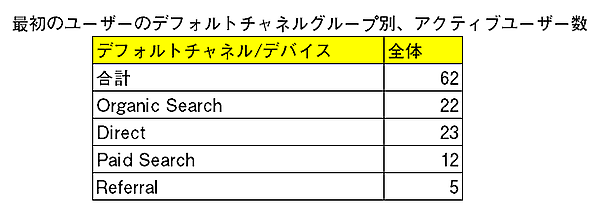
こちらをセグメントあり、デバイスカテゴリmobileを含むに設定した場合は、以下のようになります。
全体のアクセスのうち、モバイルユーザーの数を下記のように抽出できました。
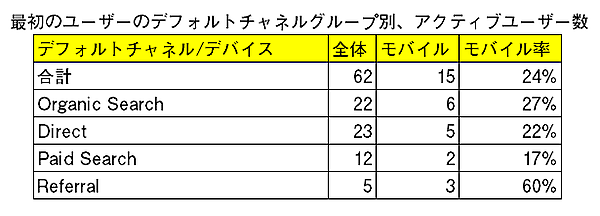
モバイルセグメント抽出の結果、モバイルユーザーは全体の24%となっており、該当サイトではモバイルの影響が少ないことがわかります。これはアパレル系のECサイトですが、モバイル比率が9割を超えることも少なくありません。
このようにユーザーセグメントは、サイトやサービスによってユーザー属性を把握することに長けています。
セッションセグメントの活用例
セッションセグメントでは、特定のセッション軸に絞り込んだデータ抽出が向いています。
今回はディメンションを「セッションのデフォルトチャンネルグループ」にして、チャンネルごとのセッション数を見てみます。
セグメントでは、「CV_WAC_semi」というCVに設定し、特定のコンバージョンセッションをデータ抽出します。
セグメントなしの場合の、セッションのデフォルトチャンネルグループ別セッション数は下記の通りです。
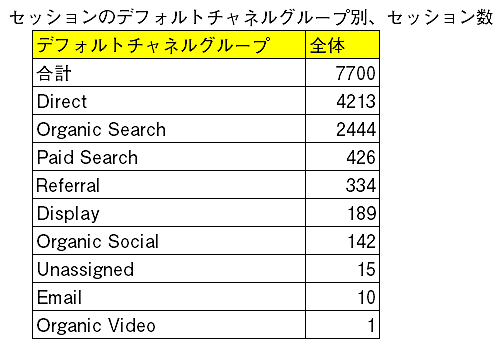
こちらをセグメントあり、イベント名 「CV_WAC_Semi」を含むに設定した場合は、以下のようになります。
全体のアクセスのうち、「CV_WAC_Semi」セッションの内数を下記のように抽出できました。
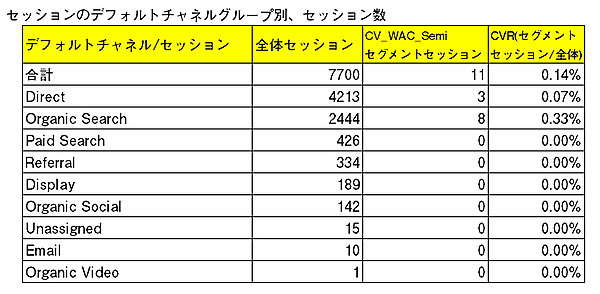
データ抽出を行い、デフォルトチャンネルグループ別セッションで全体とセグメント数を見比べてみますと、チャンネル別でアクセスがあるが、コンバージョンとなっているのは、「Direct」と「Organic Search」であることがわかります。
このようにセッションセグメントでは、特定のセッションに基づいたデータ抽出し分析することが可能です。
イベントセグメントの活用例
イベントセグメントでは、特定のページ閲覧やスクロール・カート追加といった特定のイベント軸に絞り込んだデータ抽出が向いています。
今回はディメンションを「セッションのデフォルトチャンネルグループ」にして、チャンネルごとのセッション数において、「講座・試験一覧ページ(/course/)」の閲覧イベント数を見てみましょう。
セグメントで、「page view」>「含む」>「page_location /course」と設定します。
全体のアクセスのうち、「講座・試験一覧ページ訪問」セッションの内数を下記のように抽出できました。
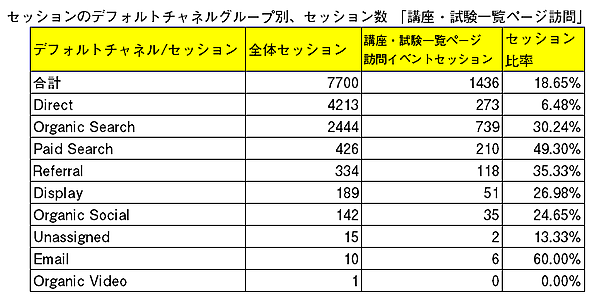
この結果から、「Paid Search」からのアクセスは講座・試験一覧ページへの訪問率が高くなっていることがわかります。これは、検索広告経由では講座・試験の案内がされやすい、または広告の内容が講座・試験の案内になっていると考えられます。
このようにイベントセグメントでは、特定のイベント軸で分析を行うことが可能になります。
まとめ
通常のレポートや探索では、感覚的に全体を把握できます。そこからさらにセグメント機能を用いると、ユーザー・セッション・イベント軸で比較・分析を行えるようになり、深掘りが可能です。分析においてはこういった深掘り分析が重要なので、ぜひセグメント機能を活用してください。
ウェブ解析士協会のGA4講座のお知らせ
一般社団法人ウェブ解析士協会ではウェブ解析の初心者でもわかりやすい「Googleアナリティクス4講座」を開講しています。約3時間の講座でハンズオンでGA4を学ぶことができます。Googleアナリティクス4の導入からレポーティングまでを網羅した講座となります。GA4をいちから学んでみたい、体系的に学んでみたいという方はぜひお申し込みください。